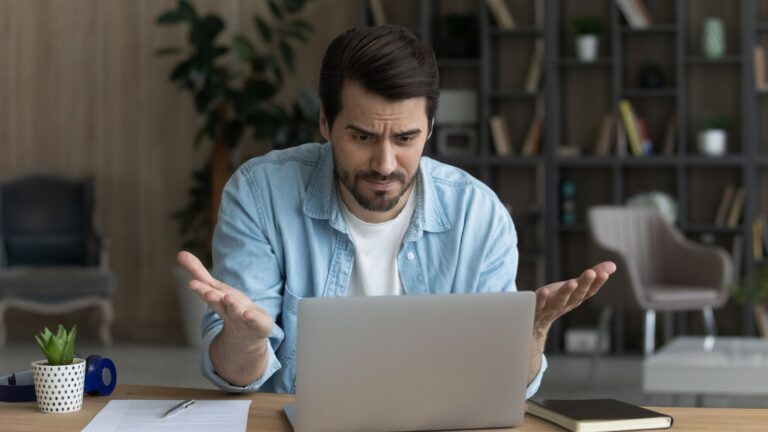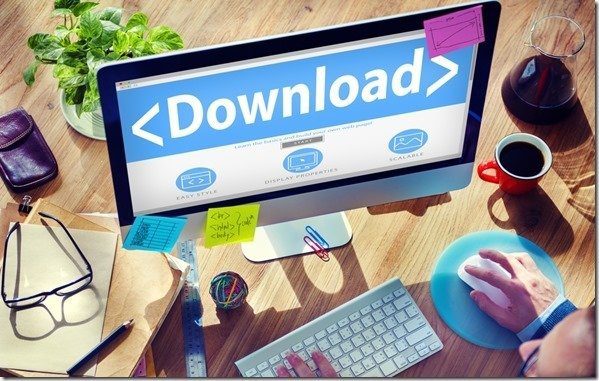Как включить или отключить всплывающее окно с подтверждением удаления файлов в Windows 10
Windows 10 включает в себя множество функций безопасности и защиты, которые помогут вам защитить ваши данные от удаления из-за случайных щелчков и нажатий. Вот почему в тот момент, когда вы нажмете кнопку «Удалить» на клавиатуре после выбора файла/папки, вы увидите всплывающее окно для подтверждения удаления. Ну и как отключить этот диалог подтверждения?
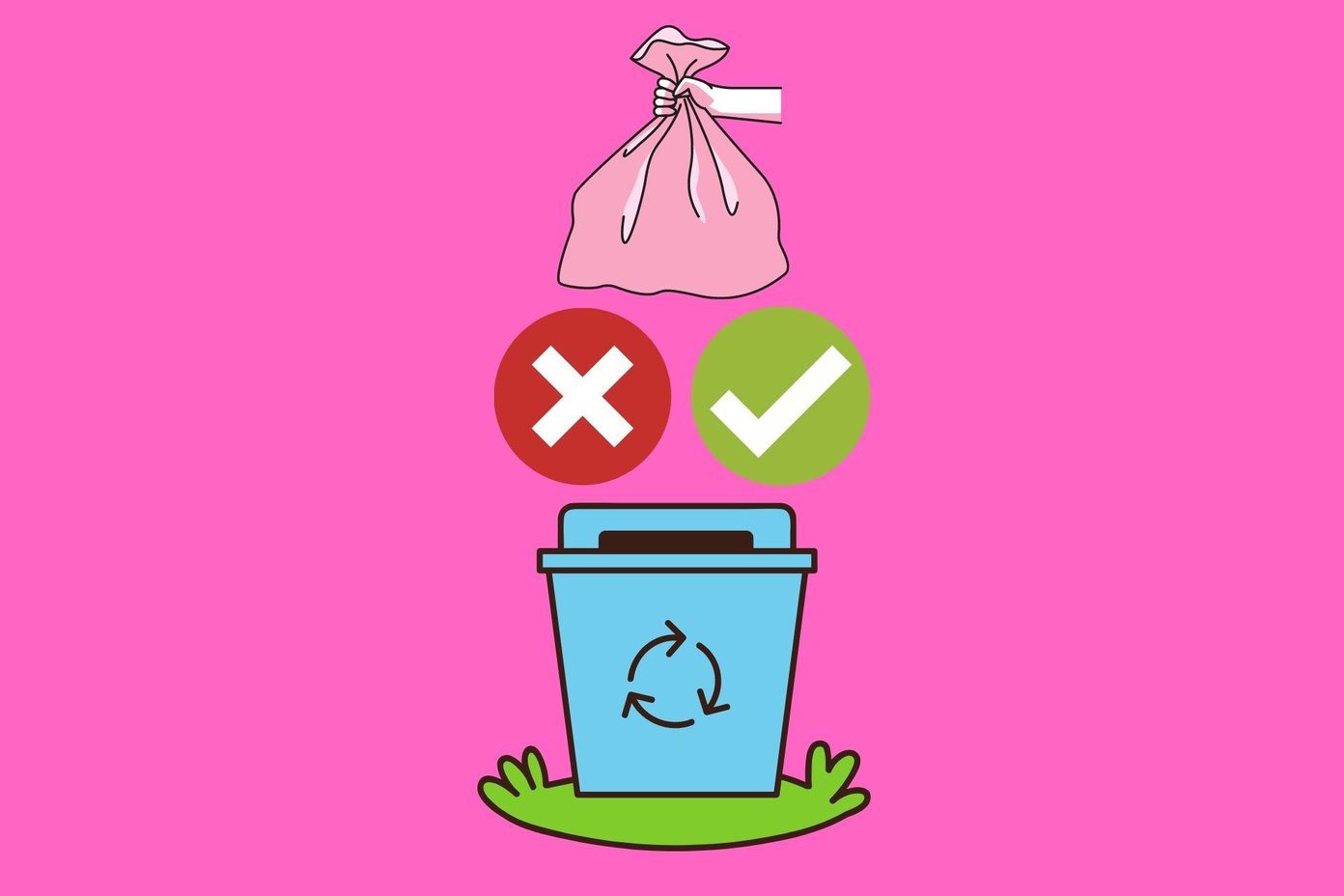
Программы для Windows, мобильные приложения, игры - ВСЁ БЕСПЛАТНО, в нашем закрытом телеграмм канале - Подписывайтесь:)
Всплывающее окно всегда спрашивает: «Вы уверены, что хотите переместить этот файл/папку/ярлык в корзину?» с двумя вариантами — «Да» и «Нет». Windows работает таким образом, чтобы помочь пользователям избежать случайного удаления важных файлов. Опытные пользователи знают лучше и только разочарован этим поведение. Если вы являетесь частью этой группы, то вы будете рады узнать, что Windows, к счастью, предлагает способ отключить эти подтверждающие сообщения.
С другой стороны, некоторые пользователи Windows хотят вернуть эту функцию в Windows 10, которая по умолчанию отключена.
Давай начнем.
1. Включить или отключить диалоговое окно подтверждения удаления в настройках.
Шаг 1. Найдите корзину на рабочем столе и щелкните ее правой кнопкой мыши, чтобы выбрать «Свойства». Вы также найдете Корзину внутри проводника (клавиша Windows + сочетание клавиш E).
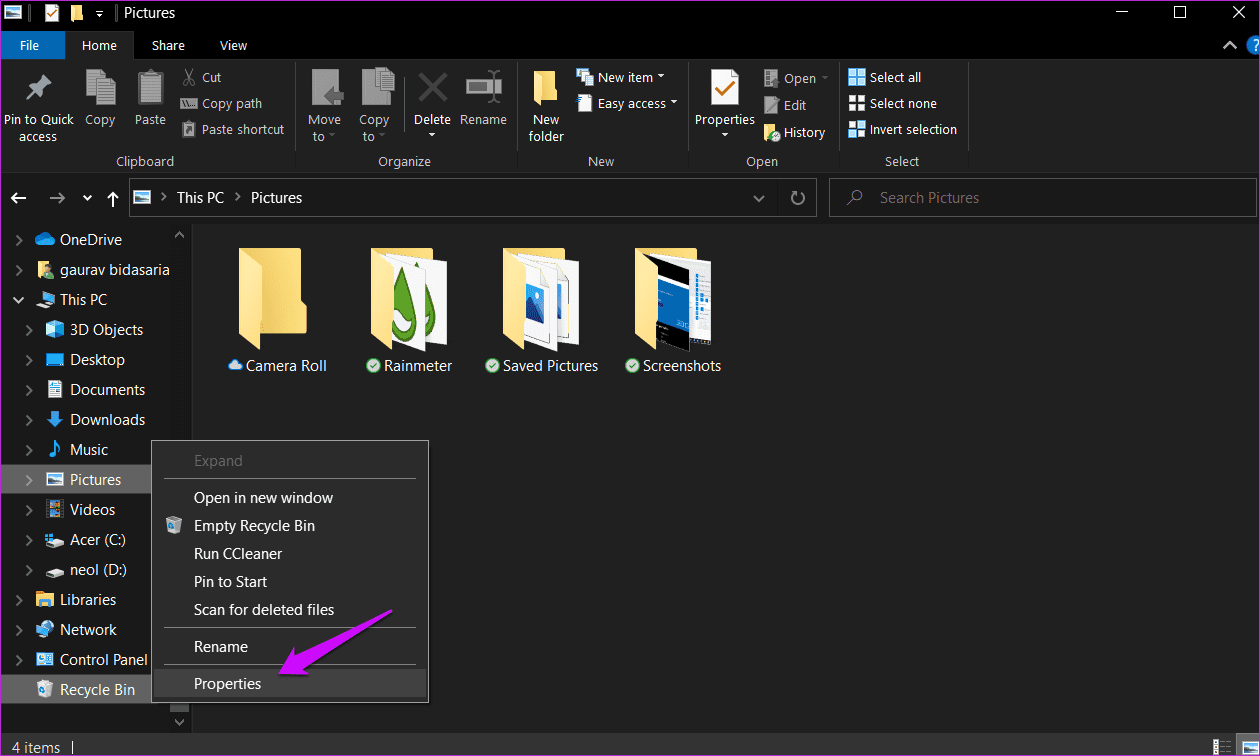
Шаг 2: Вы можете легко включить или отключить его, установив или сняв флажок «Отобразить диалоговое окно подтверждения удаления». Нажмите «Применить» и «ОК», чтобы сохранить изменения.

Вы заметили, что есть еще одна возможность полностью пропустить корзину при удалении файла? Отметив это, файл будет немедленно удален, поэтому используйте его только в случае необходимости.
2. Включить или отключить диалоговое окно подтверждения удаления с помощью редактора реестра.
Редактор реестра доступен во всех версиях Windows, включая Home Edition. Редактировать редактор реестра сложно, поэтому вам следует сделать резервную копию, прежде чем приступить к этому решению.
Шаг 1: Откройте меню «Пуск» и найдите «Редактор реестра». Нажмите «Запуск от имени администратора», чтобы открыть с соответствующими правами.
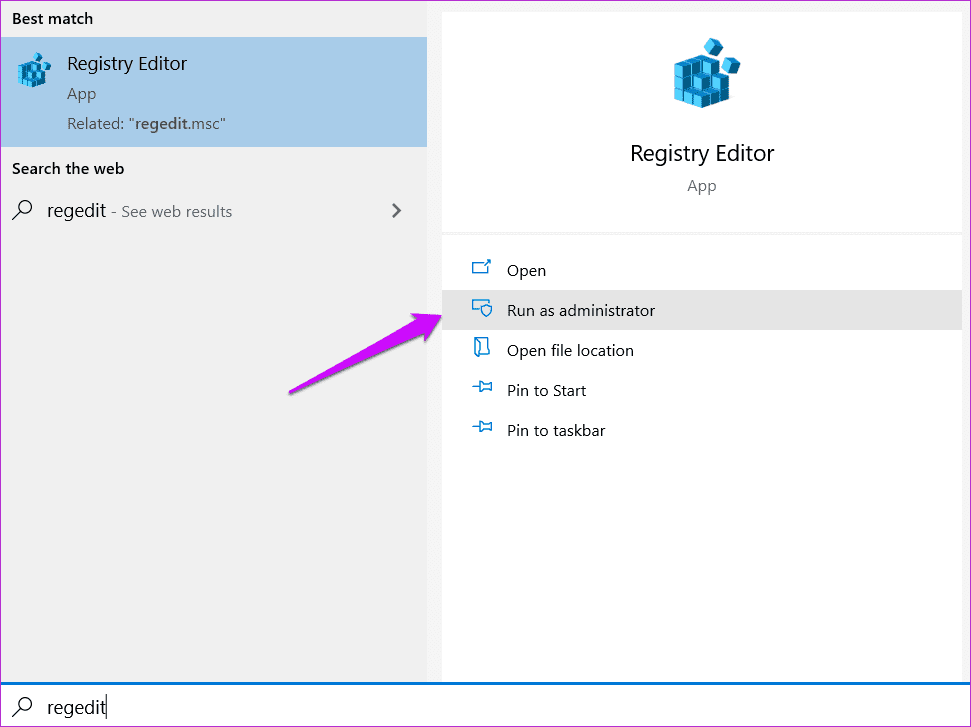
Шаг 2: Перейдите к структуре папок ниже.
HKEY_CURRENT_USER\Software\Microsoft\Windows\CurrentVersion\Policies\Explorer
Примечание. Если папка отсутствует, вы можете щелкнуть правой кнопкой мыши основную папку, чтобы создать новую вложенную папку. Например, если папка Explorer отсутствует, щелкните правой кнопкой мыши Политики, выберите «Создать» > «Ключ» и назовите ее так. Папки называются ключами, а файлы внутри них называются значениями в редакторе реестра. Мы называем их папками и файлами, чтобы нашим читателям было легче понять и выполнить шаги.
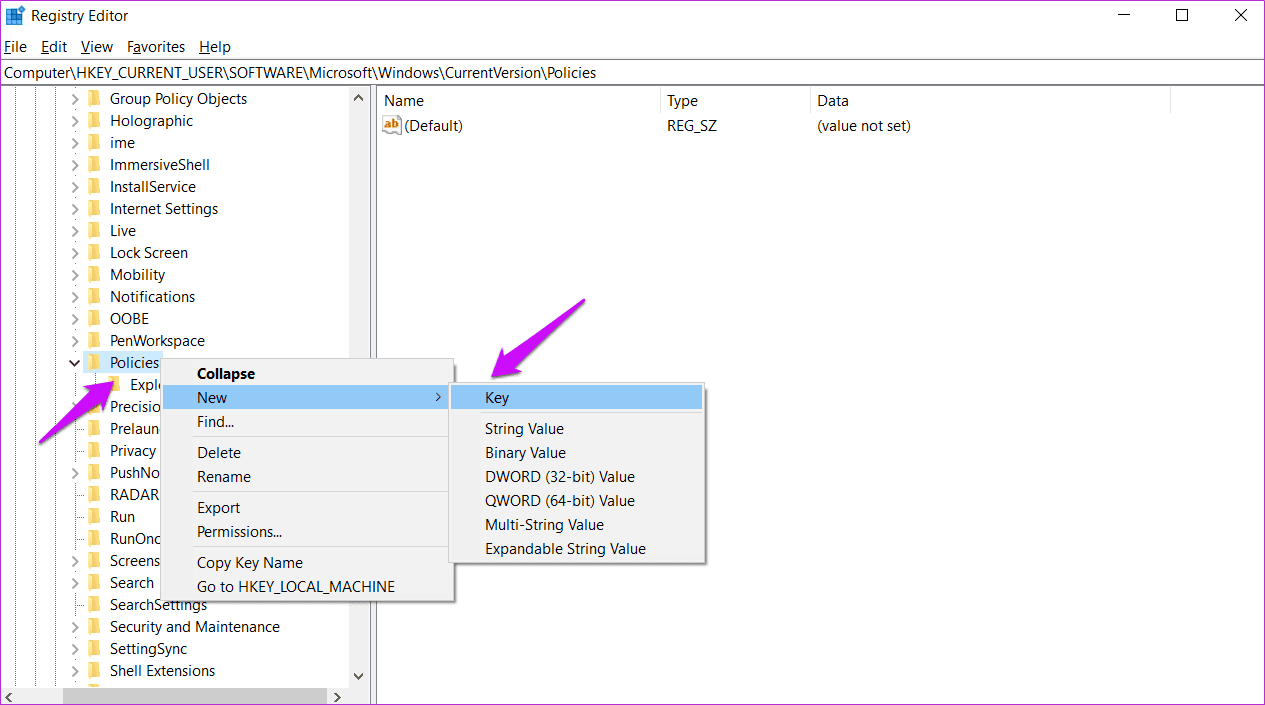
Шаг 3: Откройте файл «ConfirmFileDelete» в правой панели окна. Если он отсутствует или вы только что создали необходимые папки, щелкните правой кнопкой мыши в любом месте справа, чтобы выбрать «Создать» > «Параметр DWORD (32-разрядное)», назовите его соответствующим образом.

Шаг 4: Дважды щелкните файл ConfirmFileDelete, чтобы открыть его, и установите значение 1. Сохраните изменения. Проверьте, появляется ли диалоговое окно подтверждения удаления, когда вы нажимаете кнопку «Del» на клавиатуре.

3. Включите или отключите диалоговое окно подтверждения удаления в редакторе групповой политики.
В отличие от редактора реестра, редактор групповой политики или GPE доступен только в выпусках Windows Pro и Enterprise. Вы можете использовать этот метод, если описанный выше метод не работает или работает в компании с установкой корпоративного сервера. Последнее позволит вам, системному администратору, применять эти настройки на всех или группе компьютеров, подключенных к серверу. Если сомневаетесь, поговорите со своим начальником.
Шаг 1: Найдите и откройте редактор групповой политики в меню «Пуск» и откройте его. Вас попросят предоставить права администратора. Пожалуйста, разрешите.
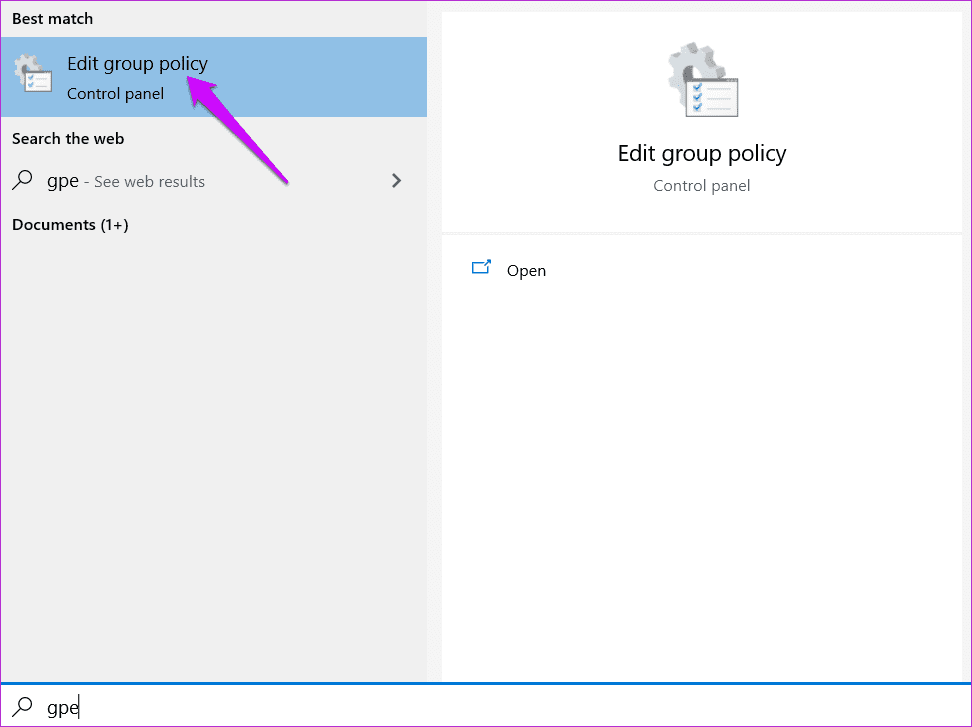
Шаг 2. Перейдите к структуре папок ниже.
Конфигурация пользователя\Административные шаблоны\Компоненты Windows\Проводник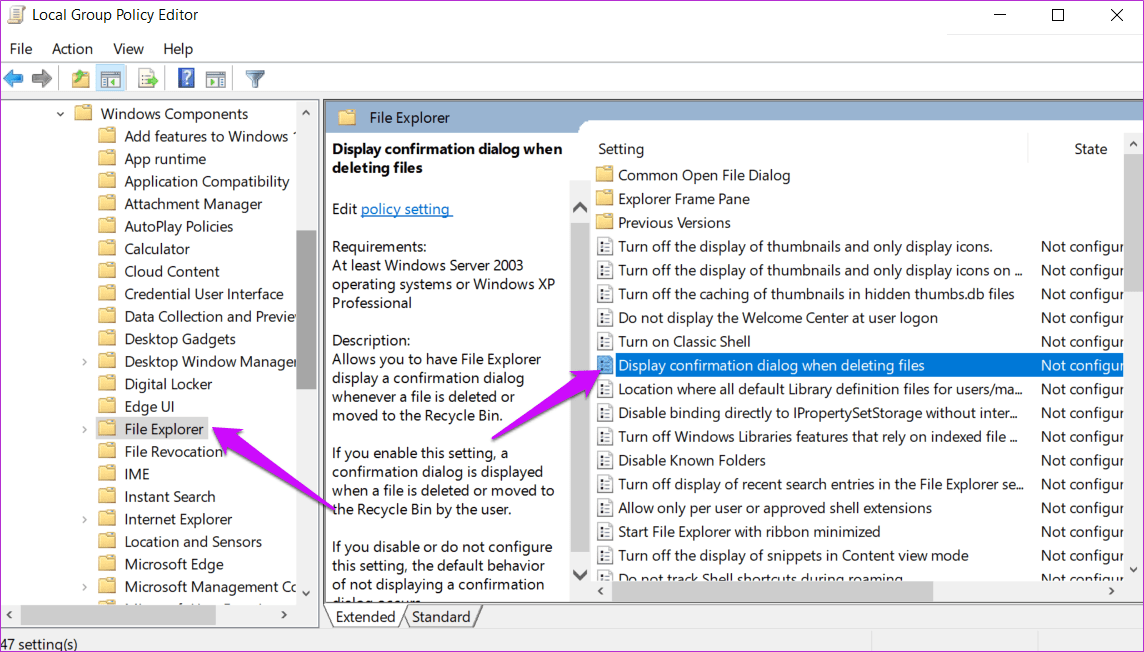
Найдите запись «Отображать диалоговое окно подтверждения при удалении файлов» в правой панели окна и дважды щелкните ее, чтобы открыть.
Шаг 3: Выберите параметр «Включено радио» во всплывающем окне, чтобы включить диалоговое окно подтверждения удаления, и «Отключено», чтобы отключить его. Не забудьте нажать «Применить», чтобы сохранить изменения перед закрытием всплывающего окна.
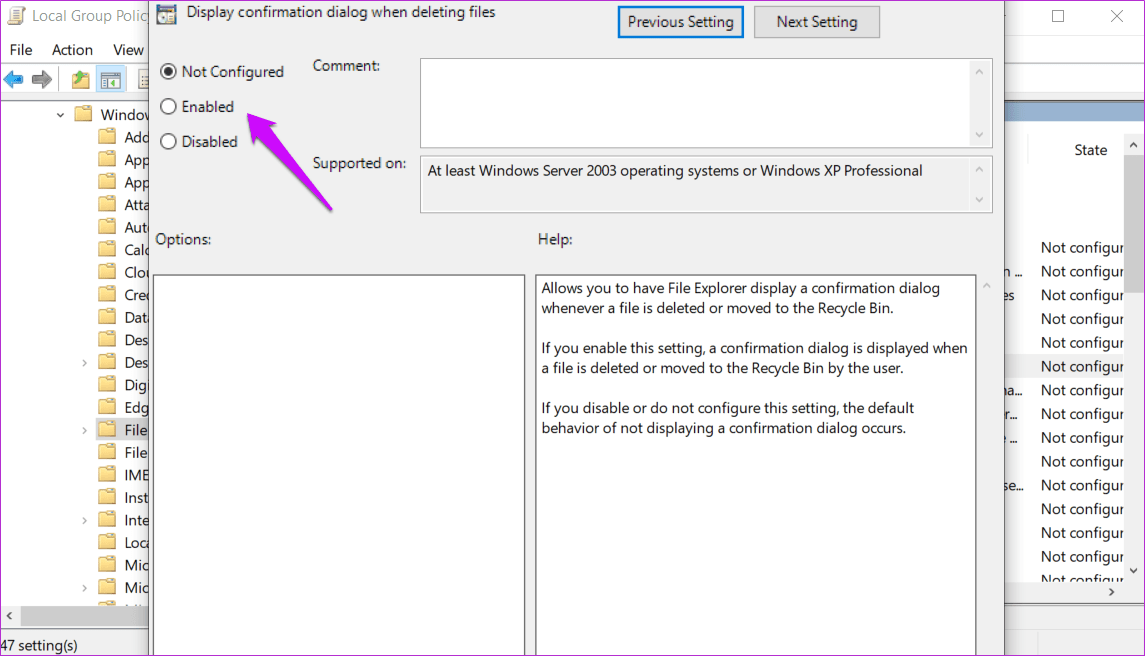
Удаление в Windows
Теперь, когда вы знаете, почему Windows выводит всплывающее окно с подтверждением, вы можете справиться с ним так, как хотите. Если вы хотите пропустить подтверждающее сообщение, удерживайте нажатой клавишу Shift, а затем удалите файлы прямо с вашего компьютера. К счастью, даже если вы удалили что-то случайно, его все равно можно легко восстановить из корзины или удаленных напрямую. В Интернете доступны приложения для восстановления файлов, такие как Recuva, которые помогают в этом процессе. Однако эти приложения лучше работают на жестких дисках, поскольку твердотельные накопители работают по-другому. Поэтому всегда помните об этом при удалении файлов напрямую или из корзины.
Далее: знаете ли вы, что у Microsoft есть встроенный инструмент для восстановления файлов? Нажмите на ссылку ниже, чтобы узнать все, что вам нужно знать об этом.
Программы для Windows, мобильные приложения, игры - ВСЁ БЕСПЛАТНО, в нашем закрытом телеграмм канале - Подписывайтесь:)